docker
1,架构
2,镜像的使用
3,容器的使用
4,容器的连接
5,tips
docker 架构
镜像(image):相当于是一个静态的文件系统
容器(container):相当于镜像运行的实体,是以image为模板创建的个体,可以创建多个,而且都是不同的实体,可以各异修改配置。相当于类的实例化。
仓库(repository):可以看成一个代码控制中心,用来保存镜像
卷(volume):删除容器会直接删除所有的数据,volume可以将容器的数据挂载在磁盘上,删除容器后继续保留数据
网络(network):创建子网,分配给容器使其互联
镜像的使用
查看所有的容器

运行容器

-t:终端
-i:交互式操作
ubuntu:latest :repository + tag
/bin/bash:指定交互的指令位置
获取镜像
docker pull ubuntu:18.04
查找镜像
docker search httpd
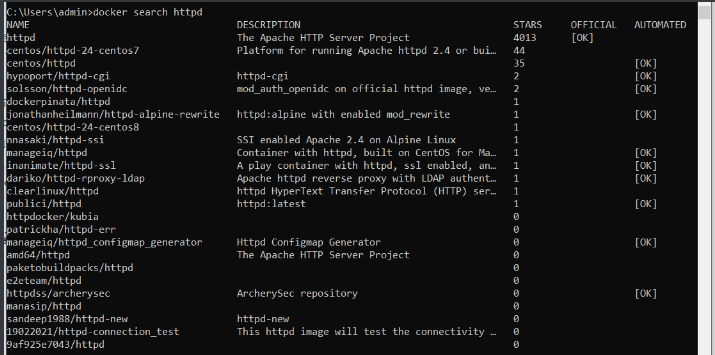
删除镜像
docker rmi ubuntu:tt
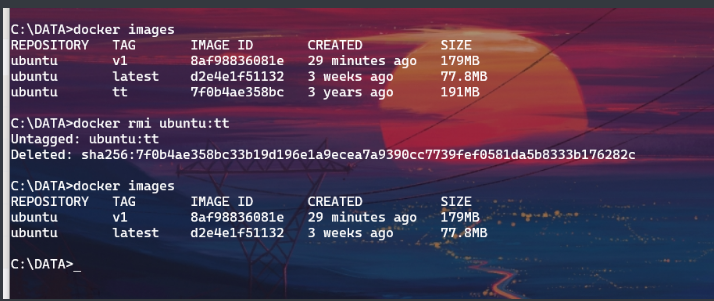
创建镜像
当从docker hub pull的镜像不能满足要求时,修改镜像
1.从已经创建的容器中更新镜像,并提交这个镜像
2.使用Dockerfile来创建一个新的镜像
更新镜像
1.首先使用镜像创建一个容器
docker run -t -i ubuntu /bin/bash
2.进入容器后进行一些个异化操作
apt update; apt upgrade; apt install vim
3.docker ps 查看当前运行的容器

记录其Container ID: 7e9f3d9d2616
4.提交更改,创建新镜像(用name也行)

5.查看新的images

构建镜像
创建文件,名为Dockfile
内容:
FROM centos:6.7
MAINTAINER Fisher "fisher@sudops.com"
RUN /bin/echo 'root:123456' | chpasswd
RUN useradd tenero
RUN /bin/echo 'tenero:123456' | chpasswd
RUN /bin/echo -e "LANG=\"en_US.UTF-8"" > /etc/default/local
EXPOSE 22
EXPOSE 80
CMD /usr/sbin/ssh -D
ps:
每个指令的前缀都必须大写
FROM:指定使用哪个镜像源
RUN: 在镜像内执行的命令
使用docker build来创建镜像

-t: 设置镜像名字和版本
C:\DATA\ :Dockerfile所在路径
检验:

创建成功
设置镜像标签
docker tag d2e4e1f51132 ubuntu:default
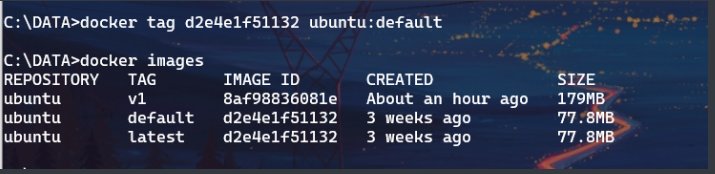
可以看到image id为d2e4e1f51132的Ubuntu有两个tag
容器的使用
创建容器
docker run -it --name server0 ubuntu /bin/bash
退出终端:exit
启动容器
启动未运行的容器
docker start 容器id或name
查看容器
查看运行中的容器:docker ps
查看所有容器:docker ps -a
后台运行
docker run -itd --name ubuntu-test ubuntu /bin/bash

--name:为容器命名
-d:后台运行
停止容器
docker stop <容器的ID或name>
停止的容器可以重启
docker restart <容器的ID或name>
进入容器
进入后台运行中的容器
1.docker attach <容器ID或name>
直接进入容器,不需要参数
不推荐用,因为exit容器时会使容器停止运行
2.docker exec -it <容器ID或name> /bin/bash

用这个进入容器后exit不会停止容器
进入容器相当于进入docker提供的默认linux操作环境
导入和导出容器
导出容器
docker export <容器ID或name> > filename
>重定向到文件


导入容器
docker import URL或PATH
导入之后不是容器,而是镜像
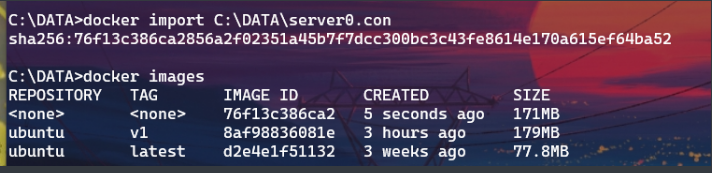
删除容器
docker rm -f 容器ID或name
-f:强制删除
容器连接
网络端口的映射
创建容器时用-P或-p指定容器绑定的网络地址
docker run -d -P training/webapp python app.py
docker ps

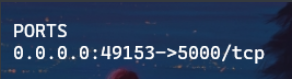
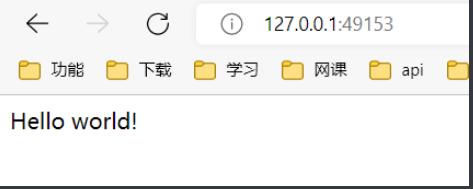
0.0.0.0:49153 :主机端口号
5000/tcp:容器的端口号和类型
-P:容器内部端口随机映射到主机的端口
-p:容器内部端口绑定到指定的端口
docker run -d -p 127.0.0.1:5001:5000 training/webapp python app.py

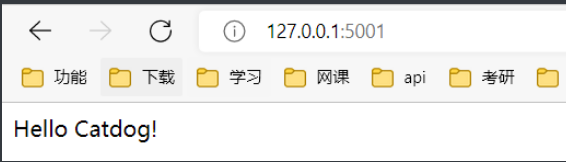
默认绑定tcp端口,使用/udp绑定udp端口
查看端口绑定情况
docker port 容器ID或name 容器内部端口号

docker网络
创建网络
docker network create -d bridge test-net
-d:指定网络类型,有bridge,overlay
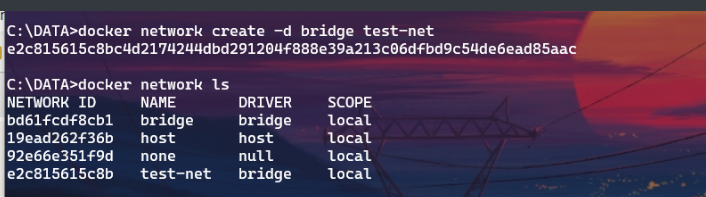
查看网络:
docker network ls
创建容器并将容器加入网络


创建了s0和s1

测试其连通性:
在s0 ping s1

成功ping通
在s1 ping s0
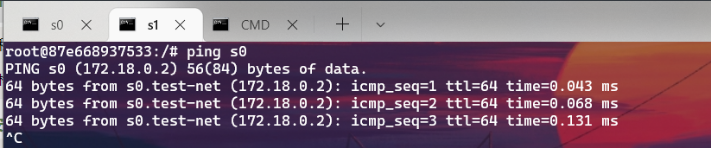
同样成功ping通
和主机共享资源
docker cp 主机path 容器ID或name:容器path/ :将主机的path目录拷贝到容器path下
docker cp 主机path 容器name:容器path1 :将主机的path 拷贝到容器并改名为path1
docker cp 容器name:path 主机path/:将容器path拷贝到主机path
docker开发tips
开发的时候保持一个容器为最新的,如果变更,则更新image,其他的子容器不同变更,直接删除了,重新克隆
docker容器之间ssh连接
先配置sshd_config
ssh-keygen -t rsa生成各自的密钥
在.ssh touch authorized_keys
把所有的id_keys.pub追加到authorized_keys
就可以了
本文来自博客园,作者:Tenerome,转载请注明原文链接:https://www.cnblogs.com/Tenerome/articles/docker.html




